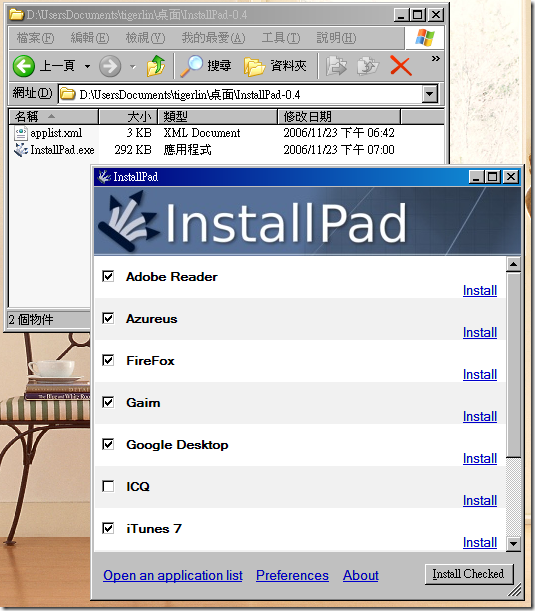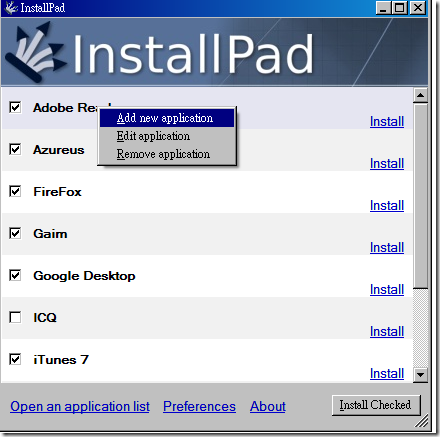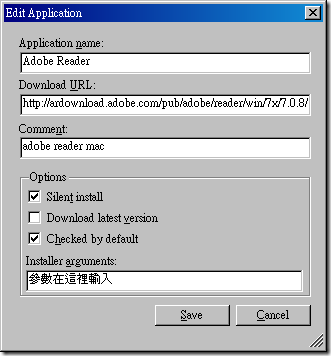當系統重新安裝最耗費時間的動作絕對不是其過程,而是整個過程後要將軟體一一安裝回去~相信很多 MIS 與”好人”們都是認同的~
最近因為業務需要,要架設幾台專案用的測試機,安裝過程中發現其實有些都是重複性的安裝,EX:7-zip、WinMerge、grepWin、PDF Reader..等,雖然有放到 NAS 上可以使用網路芳鄰的方式快速存取,但過程中要一直點滑鼠 + 等待總覺得很浪費時間,中途跑去做別的事情又怕會忘記回來繼續點滑鼠。市面上有幾種方式可以達成這些需求,但這些需求所要耗費的工都稍嫌多了點...
同步發佈於:
藍色部落 - http://itgroup.blueshop.com.tw/tigerlin901/ptit
MSN SPACE – http://blog.ptitas.net
當系統重新安裝最耗費時間的動作絕對不是其過程,而是整個過程後要將軟體一一安裝回去~相信很多 MIS 與”好人”們都是認同的 XD
最近因為業務需要,要架設幾台專案用的測試機,安裝過程中發現其實有些都是重複性的安裝,EX:7-zip、WinMerge、grepWin、PDF Reader..等,雖然有放到 NAS 上可以使用網路芳鄰的方式快速存取,但過程中要一直點滑鼠 + 等待總覺得很浪費時間,中途跑去做別的事情又怕會忘記回來繼續點滑鼠。市面上有幾種方式可以達成這些需求,但這些需求所要耗費的工都稍嫌多了點,例如:
‧像仿間 TigerXP 般的一進系統就自動安裝 - 這是個好方法,也夠專業!但前置作業準備時間較長,而且也只能固定的安裝設定的軟體,無法讓 User 或 MIS 選擇哪些才是必要的。
‧軟體選單 - 也是很專業,但一樣都是很費工,且要安裝的軟體很巨大時就算用 USB 讀取也是很慢。
除了以上的顧慮外,還有軟體更新後又要重新封裝..等等的缺點,於是捨棄了這些常用的方法,於是就找到了這套另 TigerLin 驚豔不已的工具 – InstallPad!!
InstallPad 是主要採用 HTTP 通訊協定進行軟體的下載與安裝,且可以經由簡單的勾選設定 Slient Mode,讓安裝過程默默的進行不中斷,而個人覺得它的優點在於:
- ‧免安裝
- ‧體積小
- ‧方便攜帶
- ‧便利性高
支援的路徑類型則有:
下載完解壓縮後只會看到兩個檔案;InstallPad.exe 是主程式,而applist.xml 就是軟體安裝清單,超簡潔的架構一看就覺得這是一把銳利的小刀~沒錯~TigerLin 要找的就是這種小刀,而不是要什麼大劍~而要編輯軟體清單有幾種方法,下面會一一介紹之。
在編輯前要再次強調,InstallPad 是使用 HTTP 協定進行軟體的下載與安裝,簡單的說它是一個 “介面”,軟體位置的設定建議以 HTTP 為主,用 UNC 的方式連線會 LAG 很大 (可能是 BUG 吧)。
編輯法 I -- 使用 InstallPad 的介面進行設定
這是比較簡易的方法,只要在任何的地方按下滑鼠右鍵,選擇三個功能中的其中一個即可。
編輯法 II -- 編輯 applist.xml 檔 (推薦此方法)
藉由文字編輯器進行編輯可以更快速的設定想要的軟體清單,XML的格式很容易就可知道藍位的意義為何。
1: <!--區段開始 -->
2: <Application>
3: <!--軟體名稱 -->
4: <Name>Adobe Reader</Name>
5: <!--檔案URL -->
6: <FileUrl>http://ardownload.adobe.com/pub/adobe/reader/win/7x/7.0.8/enu/AdbeRdr708_en_US.exe</FileUrl>
7: <!--備註說明 -->
8: <Comment>adobe reader mac</Comment>
9: </Application>
10: <!--區段結束 -->
簡單的變更三個欄位後,再度開啟 InstallPad 即會變更欲安裝的軟體清單了。而在選項中的 “Slient Install” 則可以支援大部分的軟體進行安裝,如不支援在選項的最下方還有 “Install Arguments”下參數,實在是很方便 ^^
而以下 TigerLin 有幾個延伸的應用~
可定義的安裝清單
InstallPad 最讓人激賞的一點就是可以將設定好的軟體清單個別儲存。伺服器與開發機的軟體需求可能不相同,個別儲存可依照需求開啟清單並進行安裝,可更有彈性的佈署。
Intranet 內架設軟體更新專用的 Web Server
軟體都要從外部網路抓取一定會耗用掉珍貴頻寬,這裡我們可以在內部使用 IIS 或 Apache 等其他 Web Server 應用程式進行Server 的架設。既然支援了 UNC 為什麼要那麼麻煩呢? TigerLin 的考量是因為 "權限" 的問題,UNC 通常都要設定置疑的全線才可讀取,設定 Everyione 又怕怕的,所以建議是使用 HTTP Mode 來安裝。首先 TigerLin 在自己的網域中新增了一個 dl.ptitas.net 的站台,將 DNS 設定完成後,將檔案放置到站台的根目錄,然後再 InstallPad 中將 URL 輸入網域內的站台軟體位置,例如:http://dl.ptitas.net/pdf.exe,在 Intranet 內即可快速佈署軟體了~
如果說 AD 的軟體指派適用於一般 User,那 InstallPad 個人覺得就很適合用在 Server 或實驗開發機安裝上~如果各位有什麼更加的應用方式也請一起討論唷 ;) ~